如何将ppt转化成高清图片? |
您所在的位置:网站首页 › ppt里文字转成图片 › 如何将ppt转化成高清图片? |
如何将ppt转化成高清图片?
|
PPT转图片其实并不难,直接另存为或者截图即可,但是这种方法转换的图片往往不够清晰,保存之后原本的高清画质都被压缩了。 这里就给大家分享PPT转换高清图片的正确方式!以下4个方法是是我自己实测好用的,建议你点赞收藏码住这篇回答,避免需要用的时候找不到! 一、导出为PNG图片为什么PPT转换成图片会被压缩画质?这其实是因为PPT默认导出的jpg可以存储的信息量比较小,因此需要压缩画质和体积。 因此,我们可以把PPT导出为更高质量的png格式图片,这样画质就会更加清晰。 以下是PPT导出图片为两种格式之间的质量对比。  可以看出,png格式的图片质量和画质都更高。 而操作上也并不复杂,选择【文件】-【导出】-【更改文件类型】,选择为PNG格式,然后直接另存为,即可完成转换操作。  二、设置页面大小 二、设置页面大小PPT的默认页面大小是固定的,因此即使我们使用高清素材来制作PPT,最后也无法保存为高清图片。 所以我们可以手动调高PPT的页面。 点击PPT的【设计】-【幻灯片大小】-【自定义幻灯片大小】,即可对页面尺寸进行调整。尺寸越大,最终保存的图片分辨率就更高更清晰。 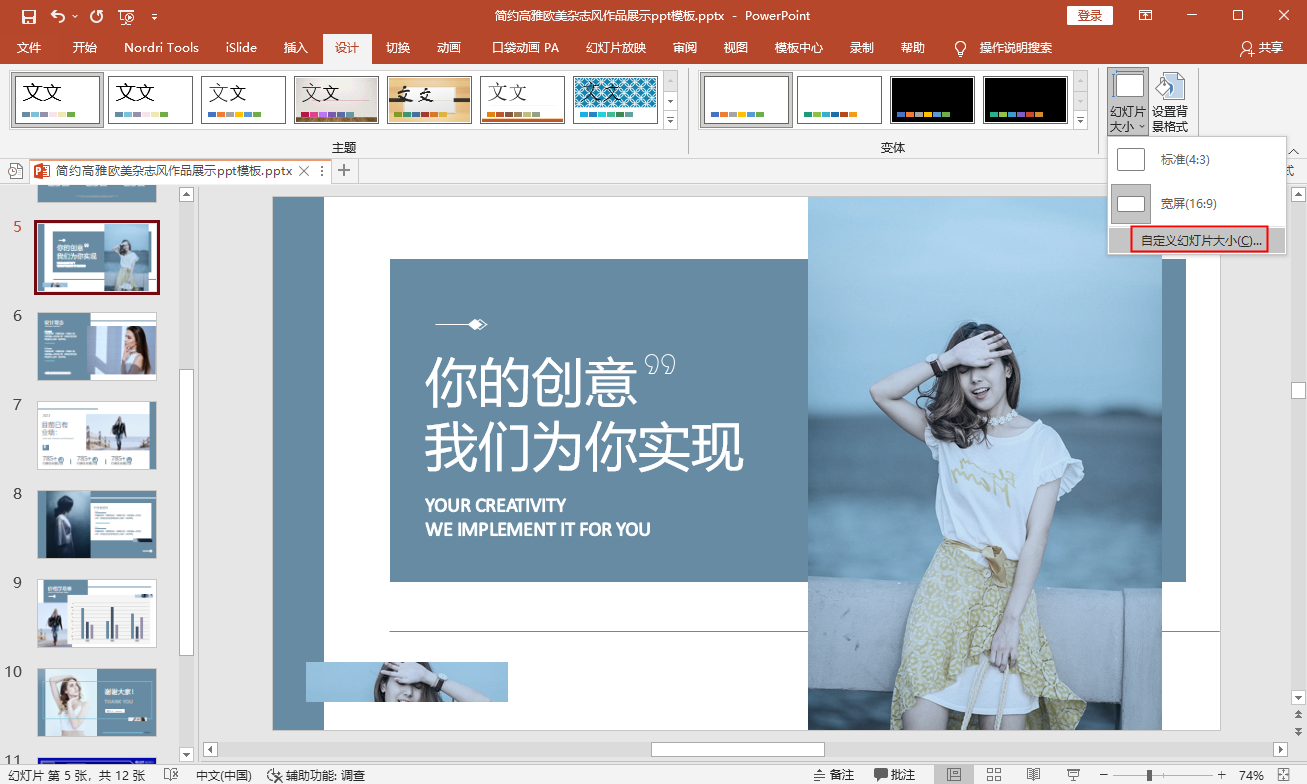 放大后的图片页面需要选择【最大化】,整体的页面就会等比例放大。  不过因为设计的问题,放大后有些效果可能需要手动调整一下。 当然,我们也可以在制作PPT之前,就提前调整好整体的页面,这样就无需放大了。 三、图片高清修复前面的技巧是在转换前对PPT进行设置,如果用起来不方便的话,我们也可以对转换保存后的图片进行调整。 在网上查找合适的图片修复工具,可以对图片进行无损放大,提高画质。 比如我常用的这款迅捷图片转换器,就具备AI处理技术,其内置的【图片无损放大】功能,可以提高低画质图片的分辨率和清晰度。  软件可以把图片放大2倍到4倍,添加图片后,就可以自动进行放大了。  图片修复放大的效果如下,不仅分辨率得到了提高,而且画质也变得更加清晰。  四、WPS一键导出 四、WPS一键导出如果你惯用的是WPS,也可以用这款软件来把PPT导出图片。 用WPS打开PPT文档,点击【文件】-【输出为图片】,就可以把PPT转化成图片。  导出图片的时候,可以手动选择放大图片的尺寸和清晰度。 不过这个功能是有限制的,需要会员才能使用。  好了,以上便是今天分享的全部内容啦! 如果觉得内容不错的话,就点个赞收藏一下哦! 这里是 @酥酥爱分享 ,欢迎大家关注,我会多多分享一些有趣优质的内容!!! |
【本文地址】
今日新闻 |
推荐新闻 |